Kaip įdiegti naršyklę „Xiaomi Mi Box S“ ar kitame „Android TV“ priešdėliuose?

- 1527
- 184
- Thomas Zemlak
Kaip įdiegti naršyklę „Xiaomi Mi Box S“ ar kitame „Android TV“ priešdėliuose?
Šiame straipsnyje kalbėsiu apie „Android TV“ konsolių naršykles. Kas jie yra, kodėl jums reikia ir kaip juos įdiegti. Apsvarstykite naršyklės įdiegimo procesą „Smart TV“ priešdėlio „Xiaomi Mi Box S“ pavyzdyje. Įdiekime „Google Play“ programų parduotuvę ir naudodami APK failą. Manau, kad šis straipsnis bus naudingas ne tik prefiksų savininkams, bet ir televizoriams su „Smart TV“ funkcija, dirbančiais „Android TV“.
Išmanioji televizija gali būti naudojama ne tik žiūrėti vaizdo įrašus per skirtingas paslaugas ir programas, bet ir norint peržiūrėti svetaines. Bet tam jums reikia naršyklės. Paprastai konsolėms, kurios veikia „Android TV“ pagal numatytąją naršyklę, neįdiegta. Bet kokiu atveju, „Xiaomi Mi Box S“, po jo konfigūracijos neradau naršyklės. Kodėl tai nėra visiškai aišku. Toje pačioje įmonėje „Google“ galėjo lengvai optimizuoti savo „Google Chrome“ žiniatinklio naršyklę, kad galėtų dirbti televizoriuose, tačiau dėl tam tikrų priežasčių jie to nepadarė. Greičiausiai dėl navigacijos sudėtingumo svetainėse, naudojant keletą nuotolinio valdymo mygtukų mygtukų. Bet mano televizoriuje iš „Philips“, kuris taip pat buvo įdiegtas „Android TV“. Tiesa yra labai sunku ir nepatogu.
Apie naršykles „Android TV“
Dabar aš greitai pasakysiu, kas yra. Taigi yra tokių priešdėlių. Tai yra „Android“, kuris yra optimizuotas darbui televizoriuose. Negalima painioti su įprastu „Android“, kuris įdiegtas mobiliuosiuose įrenginiuose. Yra prefiksų ir televizorių, kurie veikia įprastą „Android“, tačiau šiandien ne apie juos.
„Google Play App Store“ „Android TV“ labai. Jame nerasite naršyklių „Chrome“, „Opera“, „Yandex“.Naršyklė, „Mozilla Firefox“, kurią galima rasti „Google Play“ telefone ar planšetiniame kompiuteryje. Viskas, nes šios naršyklės tiesiog nėra optimizuotos „Android TV“. Pažvelgus į anksčiau sakykite, kad aš juos įdiegiau per APK failą, tačiau neįmanoma jų naudoti. Nebent sujungus pelę. Bet įdiegus net naršyklės piktogramą, esančią įdiegtų programų sąraše. Taigi šios populiarios „Android TV“ naršyklės neveikia.
Rašymo metu „Google Play“ mano „Mi Box S“ priešdėlyje radau tik dvi naršykles: „Puffin TV“ naršyklė Ir „TVWeb“ naršyklė. Juos galima įdiegti be problemų tiesiogiai iš „App Store“. Jie bent kažkaip optimizuoti valdymui naudojant nuotolinio valdymo pultą. Taip pat yra dar viena gera naršyklė - TV Bro. Bet „Google Play“ nėra, turite įdiegti naudodami APK failą. Apie šias naršykles ir apie tai, kaip jas įdiegti, išsamiau papasakosiu straipsnyje.
Aš tik noriu pridurti, kad žiūrėti svetaines per „Android TV“ yra nepaprastai nepatogu. Naršyklės turi labai menką funkcionalumą. Jie visą laiką užšąla (ypač sunkiuose puslapiuose, kuriuose yra reklama), kad būtų galima valdyti nuotolinio valdymo pultą (žymeklio perkėlimas išilgai ekrano su mygtukais) yra labai nepatogu. Prijungimas prie pelės priešdėlio (laidinis arba belaidis), aeromos ar klaviatūra su jutikline dalimi, šiek tiek supaprastinkite naršymą svetainėse, tačiau viskas yra nepatogiai nepatogu.
Jei planuojate žiūrėti internetinius filmus per naršyklę savo „Android TV“ konsolėje - pamirškite. Net jei pradėsite vaidinti filmą, greičiausiai jis sulėtės. Aš bandžiau pažvelgti į keletą skirtingų svetainių. Negalėjau padaryti vaizdo įrašo visame ekrane. Taip, ir „Xiaomi Mi Box S“ akivaizdžiai su tuo nesulaiko, slopina. Kartą jis iš naujo paleido save.
Įdiegti naršyklę iš „Google Play“ „Android TV“
Čia viskas labai paprasta. Atidarykite „Google Play“ parduotuvę (ji yra įdiegtų programų sąraše).

Paieškoje rašome (arba naudojame paiešką su galva) „naršyklė“ arba „naršyklė“. Pirmieji du programų sąraše yra „Puffin“ ir „TVWeb“ naršyklės.

Pasirinkite bet kurią naršyklę ir spustelėkite mygtuką "Diegti".

Įdiegę galite nedelsdami paleisti naršyklę. Jis taip pat pasirodys įdiegtų programų sąraše.
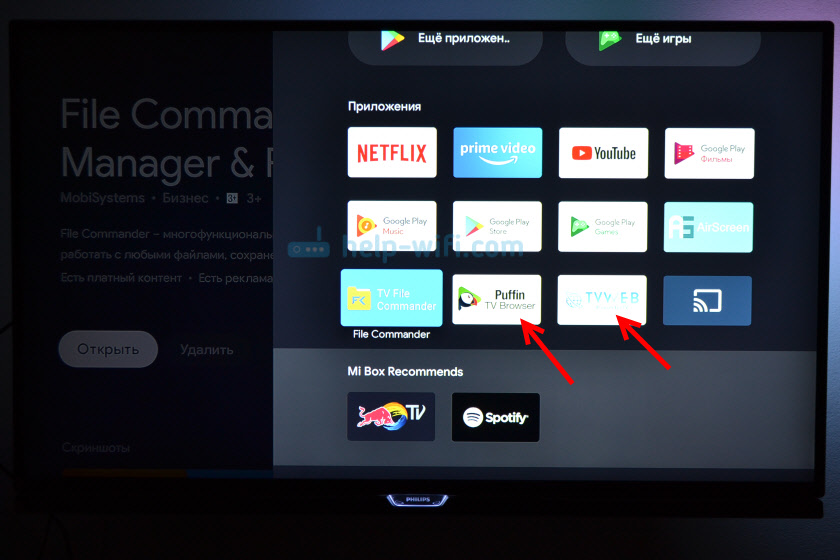
Aš rekomenduoju diegti abi naršykles, kad galėtumėte palyginti ir pasirinkti tą, kuris jums labiau patinka. Arba pažiūrėkite į mano mažą šių dviejų naršyklių apžvalgą.
„Puffin TV“ naršyklė
Šios naršyklės pradžios puslapis atrodo taip:
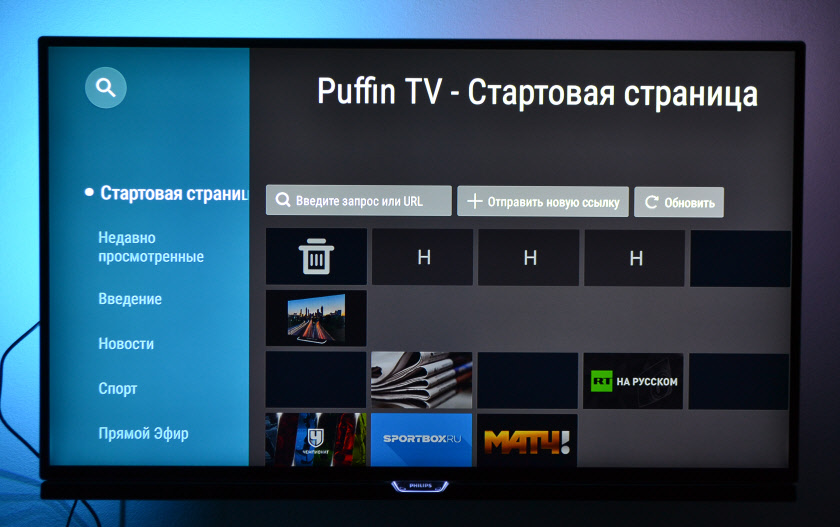
Yra atskiras mygtukas „Įveskite užklausą arba URL“, spustelėdami, ant kurios galite naudoti paiešką internete ir rasti norimą svetainę.
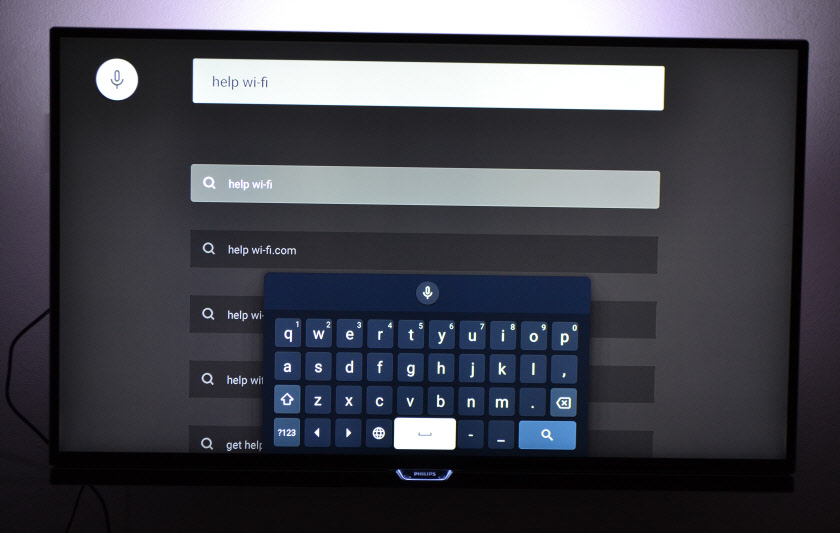
Beje, net jei prijungsite pelę, su ja, kad įvestumėte tekstą klaviatūroje, neveiks. Tai turi būti padaryta naudojant nuotolinio valdymo pultą arba prijunkite kitą klasifikavimą.
Instrukcijos: Kaip prijungti „Bluetooth“ įrenginį prie „Xiaomi Mi Box S“, „TV Stick“ ar kitos „Android“ televizoriaus antstolio? Mes jungiame belaidžius ausines, stulpelį, pelę, klaviatūrą
Atidarykite mūsų „Help-WiFi“.Com.

Žymeklio perkėlimas naudojant vairasvirtės mygtukus. Norėdami atidaryti meniu (pirmyn/atgal, namo, atnaujinkite puslapį, skalę ir kt. D.), turite spustelėti nuotolinio valdymo pulto mygtuką „Atgal“.
„TVWeb“ naršyklė
Pradėjimo puslapyje galite nedelsdami atidaryti „Google“, pamatyti istoriją, pereiti į nustatymus. Internete yra paieškos mygtukas. Užklausas galima įvesti naudojant ekrano klaviatūrą arba naudokite paiešką su galva.
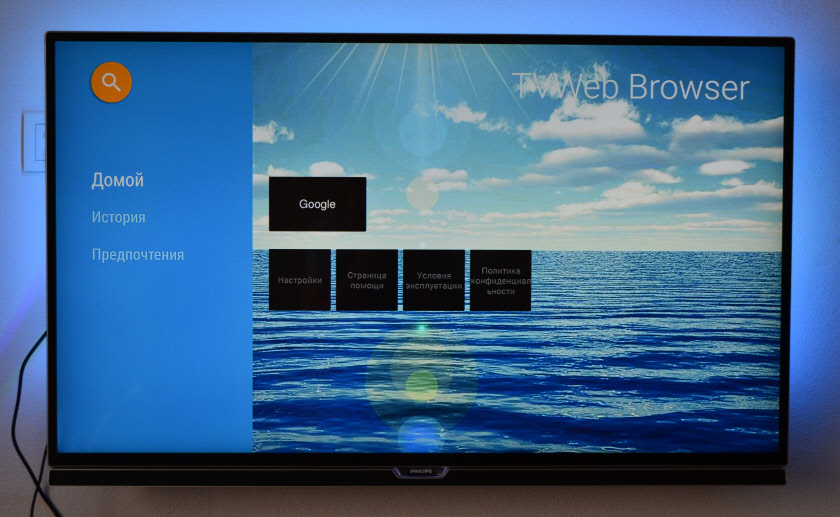
Štai kaip atrodo mūsų svetainė „TVWeb“ naršyklėje.

Meniu su funkcijų rinkiniu, pavyzdžiui, „Puffin“ šioje naršyklėje neturi. Norėdami atidaryti meniu žiūrėdami svetainę, turite spustelėti ir palaikyti centrinį mygtuką nuotolinio valdymo pulte. Tačiau meniu yra labai kuklus.
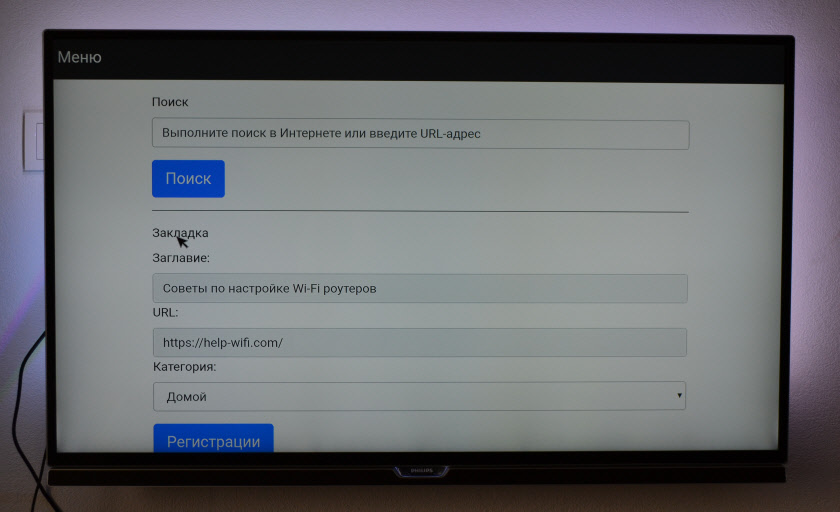
Asmeniškai man patiko „Puffin TV“ naršyklė. Jis turi platesnį funkcionalumą ir kažkaip patogiau atlikti.
Įdiegti naršyklę iš „Flash Drive“ per APK failą, skirtą „Xiaomi Mi Box S Console“
Naršykles, kurios nėra „Google Play“ parduotuvę. Atsisiunčiant diegimo APK naršyklės failą iš interneto. Kaip aš rašiau aukščiau, net „Chrome“ gali būti įdiegtas tokiu būdu, „Yandex“.Naršyklė, opera, „Firefox“. Bet aš nepatariu jums tai padaryti, nes jie visai nėra optimizuoti „Android“ televizoriams ir televizoriams. Tiesiog praleiskite laiką.
Yra viena gera naršyklė, kurios nėra „Google Play“ parduotuvėje, tačiau ji yra optimizuota televizoriams (nuotolinio valdymo pulto valdymas). Tai turbūt geriausia „Android TV“ naršyklė. Tai vadinama televizijos bro. Kaip jau rašiau, dėl tam tikrų priežasčių tai nėra oficialioje programų parduotuvėje (straipsnio rašymo metu), tačiau jį galima įdiegti per .APK failas. Tokiu būdu galite įdiegti bet kokią naršyklę ir bet kokią programą „Xiaomi Mi Box S“, kurios nėra „Google Play“.
- Atsisiųskite diegimą .Apk Bro naršyklės failas kompiuteryje. Aš jį atsisiunčiau per kelias sekundes. Ieškokite „Atsisiųsti televizijos bro“ pagal užklausą.
- Kopijuoti pakrauta .APK failas iš kompiuterio į USB „Flash“ diską.
- Prijunkite USB „Flash Drive“ prie „Android TV“ arba prie televizoriaus. Aš prisijungiau prie savo „Xiaomi Mi Box S“.

- Atidarykite „Boogle Play Store“ prefiksą, suraskite paiešką ir įdiekite „File Commander“ programą. Taip pat galite naudoti „X-Pore“ ar kitą failų tvarkyklę.

- Failo vadas vis dar nepradeda, tačiau mes einame į „Set -top Box“ nustatymus. Atidarykite skyrių „Įrenginio nustatymai“ - „Saugumas ir apribojimai“ - "Nežinomi šaltiniai". Ir ten mes įjungiame (leisti) savo failų vadą. Arba kitas failų valdytojas, kuris yra įdiegtas jumyse. Tai leidžiame diegti programas per šį failų tvarkyklę.

- Atidarykite įdiegtą failo vadą ir atidarykite mūsų „Flash Drive“ jame.
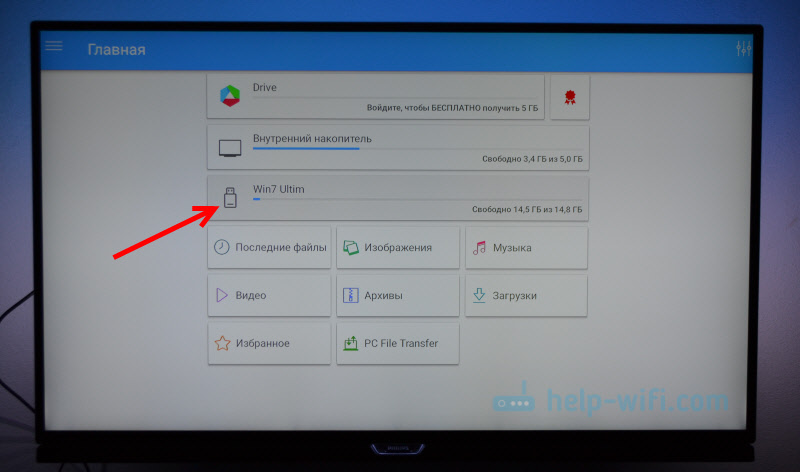
- Pradėkite .APK failas su mūsų naršyklės televizoriumi Bro.
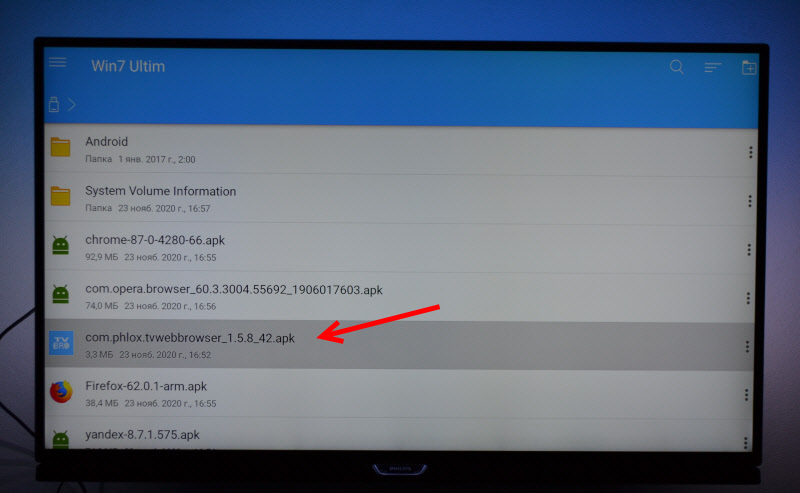
- Spustelėkite mygtuką „Įdiegti“ ir palaukite.

- Įdiegę galite nedelsdami paleisti naršyklę. Jo piktograma taip pat pasirodys įdiegtų programų sąraše „Xiaomi Mi Box S“.
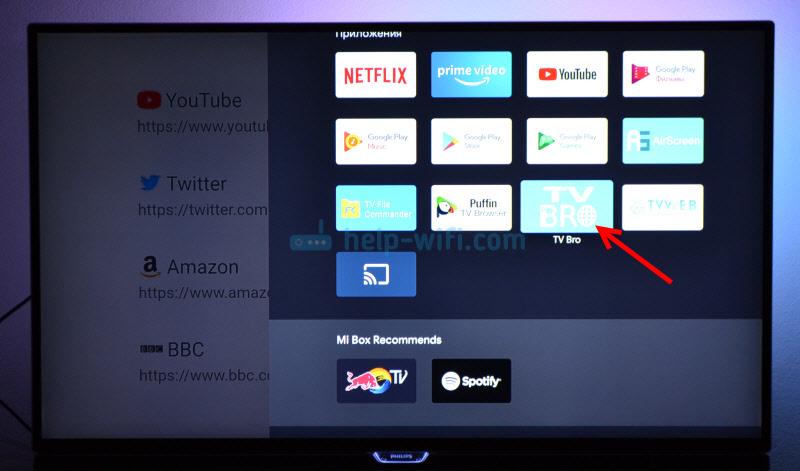
- Televizijos naršyklę galite bet kada paleisti ir naudoti ją norėdami peržiūrėti svetaines.
Kaip žiūrėti internete ir žiūrėti svetainėse naudojant „TV Bro“ naršyklę?
Iš tiesų, televizijos bro pasirodė patogiausia ir suprantama naršyklė. Parodykime, kaip jį naudoti, galite žiūrėti svetaines per intelektualią konsolę ir kaip ją naudoti. Pagrindiniame puslapyje pateikiamos nuorodos į populiarias svetaines ir socialinius tinklus. Ten taip pat bus rodomos svetainės, kurias įvesite.
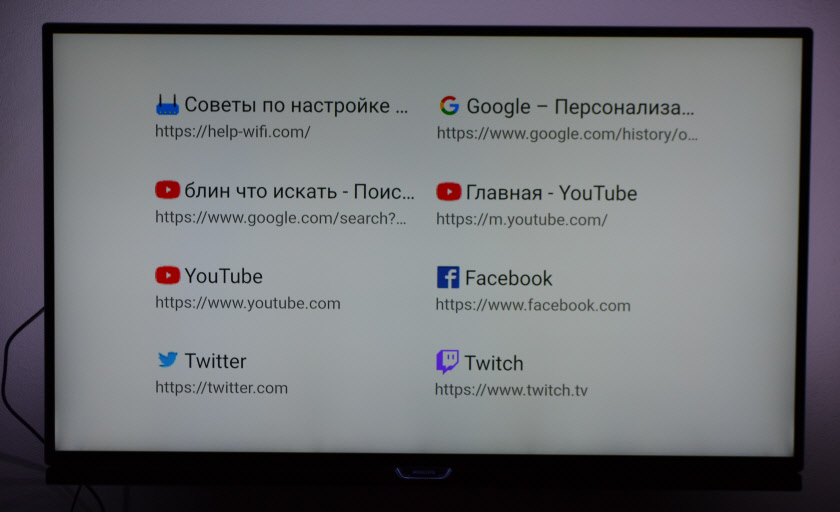
Norėdami atidaryti meniu - turite spustelėti nuotolinio valdymo pulto mygtuką „Atgal“.

Ant skydelio su „Uždarykite naršyklę“, „Galvos paieška“, „Pasakojimas“, „Pasirinktas“, „Įkėlimas“ ir „Nustatymai“ mygtukai. Taip pat yra eilutė, skirta įvesti svetainės adresą arba paieškos užklausą ir skirtuką. Žemiau eilutės su standartiniais mygtukais: „Sust.
Šį meniu galima bet kada paskambinti. Pvz., Peržiūrint svetainę.

Naršymas svetainėje atliekamas naudojant žymeklį, kurį gali perkelti nuotolinio valdymo pulto mygtukai.
Viena funkcija: Spustelėjus nuorodą, įspūdis yra tas, kad nieko nevyksta. Reikia šiek tiek palaukti ir viskas atsidarys. Tiesiog nėra apkrovos indikatoriaus. Galbūt šiose versijose tai tai ištaisys.Televizijos bro nustatymuose galite pakeisti paieškos variklį ir vartotojo agento naršyklę. Čia taip pat galite priskirti greitus klavišus ir pamatyti įdiegtos naršyklės versiją.

Apskritai „TV Bro“ yra gera naršyklė. Aš net bandžiau pradėti žiūrėti filmą internete svetainėje. Ir net tai pasirodė. Bet tikriausiai nepakanka našumo xiaomi mi dėžutės s. Stabdžiai, skraido, nepadarė viso ekrano (bet tai jau yra programinė problema).

Žiūrėti internetinius filmus per naršyklę greičiausiai nesiseka. Taip, ir tai nėra patogu. Geriau per specialias programas.
Išvados
Yra naršyklių „Android TV“, ir nėra sunku jas įdiegti. Bet iš jų yra mažai prasmės. Nelabai jais naudotis nėra labai patogu. Galite prijungti pelę ir klaviatūrą prie priešdėlio ar televizoriaus, kuris paprašys svetainės naršymo svetainėje svetainėje. Tačiau vis tiek sunku vadinti visą naršyklę visą naršyklę. Bet jei norite ir tikrai reikia, tuomet galite naudoti.
Manau, kad „Google“ galėtų optimizuoti savo chromą, kad galėtų dirbti „Android TV“. Arba ta pati opera galėtų padaryti šios platformos naršyklę. Bet dėl tam tikrų priežasčių jie to nedaro. Galbūt jie mano, kad jis tiesiog nėra reikalingas.
Ir kokią naršyklę naudojate savo „Android“ televizoriuje ir kokiais tikslais naudojate, ką jūs matote? Pasidalyti komentaru. Užduoti klausimus.
- « Kaip prijungti ir sukonfigūruoti „Keeneetic“ maršrutizatorių? Instrukcijos apie „Keenetic Viva“ pavyzdį
- Ar jums reikia maršrutizatoriaus su „Wi-Fi 6“ (802.11ax) „PlayStation 5“? »

